Dans cet article, nous verrons comment installer et commencer à utiliser le plugin EasyAffiliate et nous vous fournirons un guide étape par étape pour mettre à niveau ou rétrograder votre édition EasyAffiliate.
EasyAffiliate est un plugin qui vous aide à créer un programme d'affiliation entièrement auto-hébergé pour votre site d'adhésion WordPress ou votre boutique eCommerce en quelques minutes.
Cependant, avant de le faire, nous devons l'installer et l'activer sur votre site WordPress, alors commençons.
Vous pouvez installer EasyAffiliate sur votre site de deux manières principales : automatiquement et manuellement.
Installation via le tableau de bord de WordPress
Après l'achat EasyAffiliateVous pouvez vous connecter à Easyaffiliate.com et téléchargez le fichier zip du plugin. Ensuite, suivez ces étapes simples pour installer et activer rapidement EasyAffiliate. Cela ne prend qu'une minute !
- Connectez-vous au tableau de bord WordPress de votre site.
- Allez dans Plugins -> Add New -> Upload.
- Choisissez le fichier easyaffiliate.zip que vous avez téléchargé précédemment.
- Cliquez sur "Installer maintenant".
- Cliquez sur "Activer le plugin" lorsque l'installation est terminée.
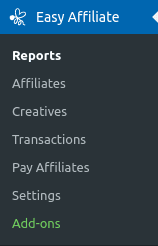
Vous devriez maintenant avoir un nouvel élément de menu dans le tableau de bord intitulé "Easy Affiliate", alors n'hésitez pas à l'utiliser.
Veuillez noter que pour de meilleurs résultats, Easy Affiliate doit être installé sur le même site que celui où vous réalisez vos ventes.
Installation manuelle par FTP ou par le gestionnaire de fichiers intégré
Après l'achat EasyAffiliateVous pouvez vous connecter à Easyaffiliate.com et téléchargez le fichier zip du plugin. Si, pour une raison quelconque, vous ne parvenez pas à installer automatiquement le plugin comme indiqué ci-dessus, vous pouvez suivre les instructions suivantes pour installer manuellement le plugin à l'aide du protocole FTP.
- Extrayez le fichier easyaffiliate.zip que vous avez téléchargé précédemment sur votre ordinateur.
- Si vous ne savez pas comment vous connecter à votre site par FTP, contactez votre hébergeur pour obtenir des instructions.
- En utilisant votre Client FTP (FileZilla est notre préféré), connectez-vous au serveur de votre site web.
- Copiez le répertoire /easyaffiliate/ extrait de votre ordinateur dans le répertoire /wp-content/plugins/ du serveur distant.
- Il y a beaucoup de fichiers, il faut donc lui laisser le temps de se terminer.
- Une fois que c'est fait, connectez-vous à votre tableau de bord WordPress.
- Rendez-vous sur la page des plugins et cliquez sur "Activer" sous le plugin EasyAffiliate.
L'autre solution consiste à consulter votre hébergeur, car la plupart d'entre eux disposent d'un gestionnaire de fichiers intégré pour réaliser cette opération. Ceux-ci ont souvent une option de décompression intégrée, de sorte que vous pouvez même télécharger l'archive zippée à la place et la décompresser à cet endroit.
Vous devriez maintenant avoir un nouvel élément de menu dans le tableau de bord intitulé "EasyAffiliate".
Remarque : une erreur fréquente est d'extraire et de télécharger le plugin avec trop de dossiers. La structure finale du répertoire doit être /wp-content/plugins/easyaffiliate/...dans ce dossier. Certains utilisateurs l'installeront accidentellement avec un dossier easyaffiliate supplémentaire comme /wp-content/plugins/easyaffiliate/easyaffiliate/...files in here. Ce dernier est incorrect et peut empêcher le plugin de fonctionner normalement.
Comment mettre à niveau ou rétrograder votre édition EasyAffiliate ?
Vous pouvez mettre à niveau ou déclasser votre édition EasyAffiliate actuelle. N'oubliez pas que nos prix sont calculés au prorata de ce que vous avez déjà payé et de la durée de votre adhésion. Par conséquent, plus tôt vous passez à une version supérieure ou inférieure, plus vous serez crédité.
Paiement de la mise à niveau ou de la rétrogradation
Voici les étapes exactes à suivre pour effectuer une mise à niveau ou une rétrogradation.
- Se connecter à la page de votre compte ici.
- Naviguez jusqu'à l'onglet "Abonnements".
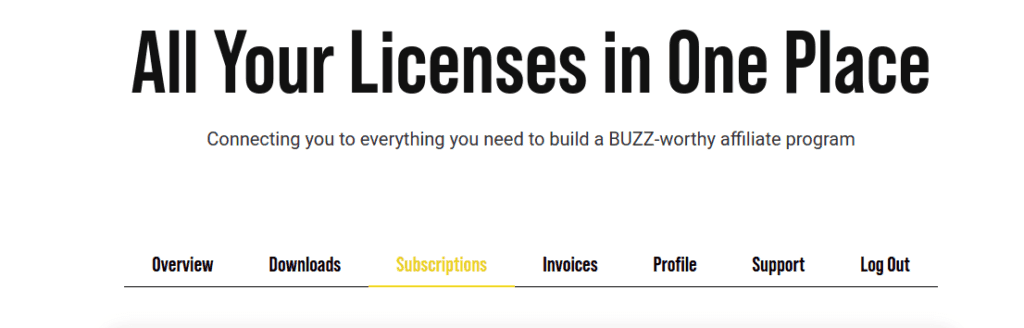
- À l'extrême droite de votre abonnement, cliquez sur le lien Changer de plan.
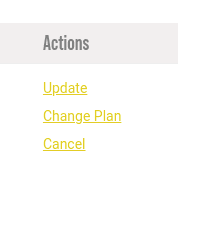
- Vous verrez la page d'achat habituelle d'EasyAffiliate, mais le prix que vous voyez peut être calculé au prorata (le cas échéant).
- Cliquez sur Commencer sur l'édition que vous souhaitez obtenir et poursuivez le processus d'achat comme d'habitude.
- Lorsque vous arrivez à la page de remerciement, le processus de paiement de la mise à niveau est terminé.
Modifier l'édition de votre site
Après avoir suivi les étapes ci-dessus pour acheter votre mise à niveau ou votre rétrogradation, il est essentiel de se rappeler qu'il ne suffit pas de suivre les étapes ci-dessus. pas mettre à jour automatiquement votre édition Easy Affiliate sur votre site. Si vous changez d'édition Easy Affiliate, vous devrez également suivre les étapes ci-dessous :
- Télécharger une copie de la nouvelle Stable à partir de la page de votre compte ici (le bouton jaune Télécharger Easy Affiliate x.y.z) et notez votre clé de licence (celle-ci a changé).
- Enregistrez la copie téléchargée sur votre ordinateur, où vous vous en souviendrez (pour l'étape 6).
- Aller à la page Easy Affiliate -> Paramètres -> Onglet Général, Licence et cliquez sur le bouton "Désactiver la clé de licence sur votre site".
- Ensuite, allez à la page Tableau de bord WordPress -> Plugins et en haut de la page, cliquez sur le bouton "Add New", puis sur la page suivante, cliquez sur le bouton "Upload Plugin".
- Utilisez le bouton "Choose File" pour sélectionner le fichier que vous avez enregistré à l'étape 2, puis cliquez sur le bouton "Install Now". Il se peut que vous deviez cliquer sur le bouton "remplacer par la version actuelle" (capture d'écran ci-dessous).
- Enfin, naviguez jusqu'à la page Easy Affiliate -> Paramètres -> Onglet Général, Licence et entrez votre clé de licence, notée à l'étape 1.
- Cliquez sur le bouton "Activer la clé de licence sur yoursite.com".
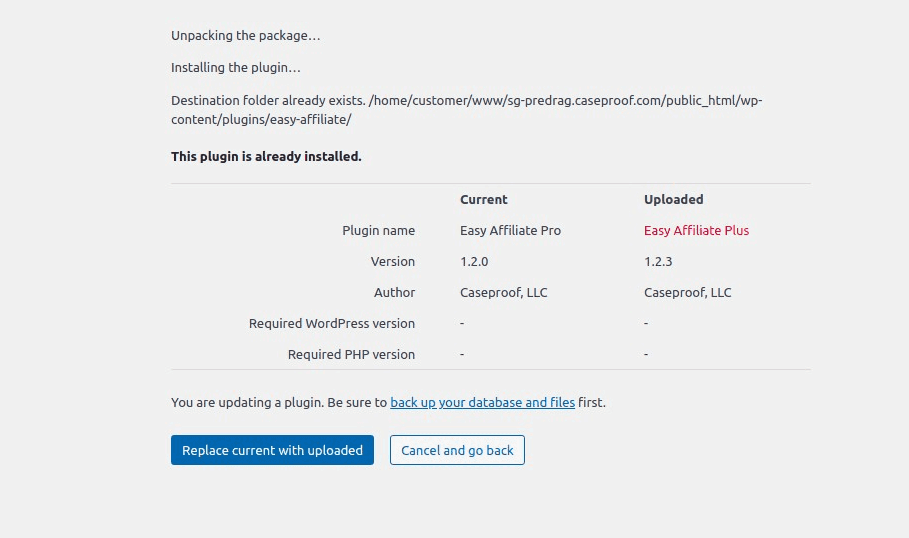
C'est tout ! Vous avez terminé la mise à niveau ou le déclassement de votre plugin Easy Affiliate.
*ATTENTION : Si vous recevez un message indiquant que l'installation a échoué parce que le plugin existe déjà, cela signifie que vous utilisez une version de WordPress antérieure à la version 5.5. Dans ce cas, nous vous recommandons de mettre à jour votre WordPress avec la dernière version disponible et de réexécuter la procédure.
